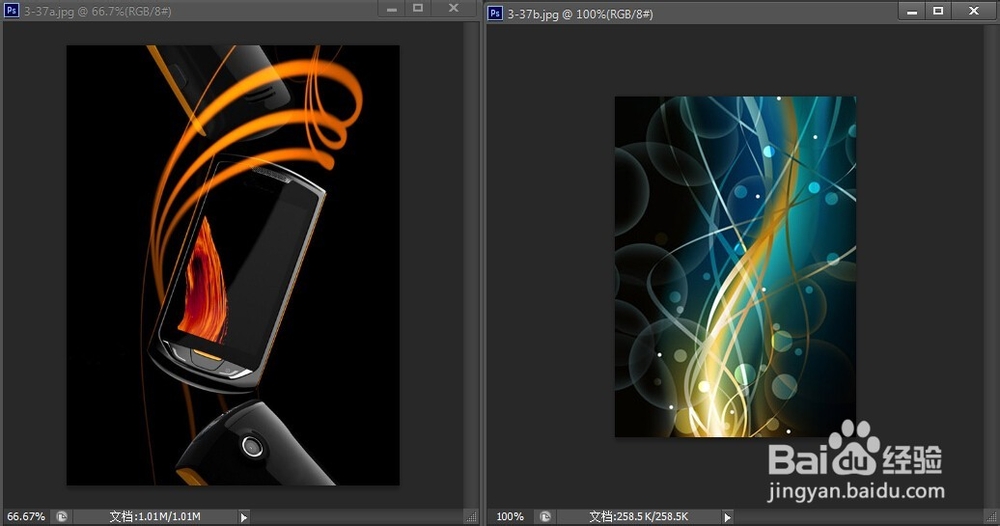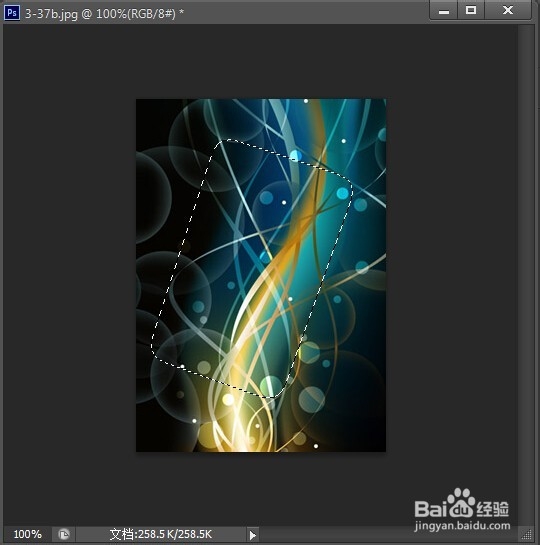photoshop运用多边形套索工具创建不规则选区
1、Step01打开素材文件单击“文件”|“打开”命令,打开素材文件“3-37a.jpg”、“3-37b.jpg”,如下图所示。
2、Step02创建选区确认3-37a为党建图像编辑窗口,选区多边形套索工具,在工具属性栏上设置“羽化”为0px,并沿着手机屏幕创建选区,如下图所示。
3、Step03拖入选区在工具属性栏上单击“新选区”按钮,将鼠标指针移至选区粝简肯惧内,将选区拖拽至3-37b图像编辑窗口中,如下图所示。
4、Step04拖拽图像选取移动工具,将选区内的图像拖拽至3-37a图像编辑窗口中,如下图所示。
声明:本网站引用、摘录或转载内容仅供网站访问者交流或参考,不代表本站立场,如存在版权或非法内容,请联系站长删除,联系邮箱:site.kefu@qq.com。
阅读量:81
阅读量:95
阅读量:21
阅读量:84
阅读量:62